为你win10系统使用360安全卫士解决浏览器打不开的问题
- 更新日期:2019-05-23 人气:专注于win10系统官网 来源:http://www.vf28.com
今天小编分享一下win10系统使用360安全卫士解决浏览器打不开问题的处理方法,在操作win10电脑的过程中常常不知道怎么去解决win10系统使用360安全卫士解决浏览器打不开的问题,有什么好的方法去处理win10系统使用360安全卫士解决浏览器打不开呢?今天本站小编教您怎么处理此问题,其实只需要1、点击进入360安全卫士,点击右下角的“更多”; 2、进入“全部工具”页面,下拉,看到网络优化里面有一个断网急救箱;就可以完美解决了。下面就由小编给你们具体详解win10系统使用360安全卫士解决浏览器打不开的图文步骤:
具体方法如下:
1、点击进入360安全卫士,点击右下角的“更多”;
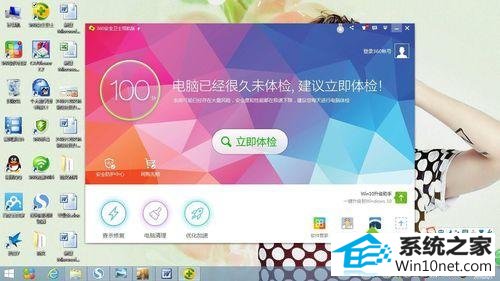
2、进入“全部工具”页面,下拉,看到网络优化里面有一个断网急救箱;
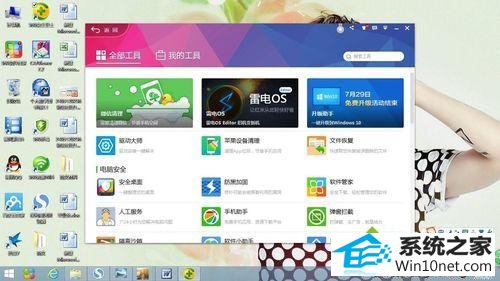
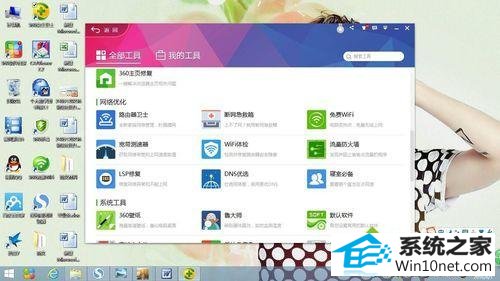
3、点击断网急救箱,出现如下界面,点击“全面诊断”;
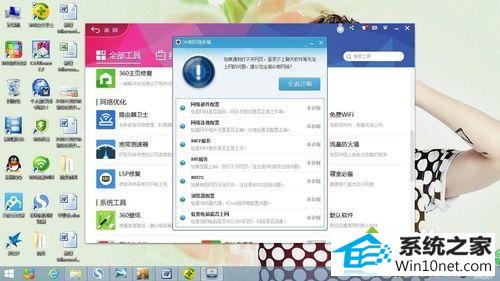
4、小编因为在清理电脑的时候误删了系统文件导致电脑浏览器无法打开,检测发现了3项问题;
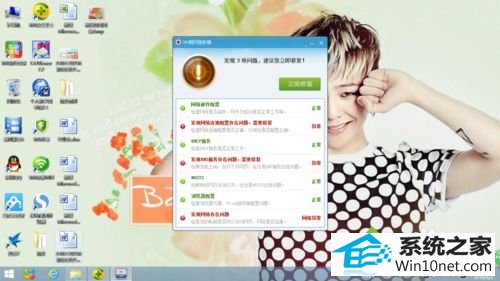
5、进行修复;

6、在进行修复的时候如果出现了其他的问题请按照提示操作。如果出现了下面的这种情况,点击确定就好,重启后网络就会恢复正常,电脑里面的文件是不会丢失的。
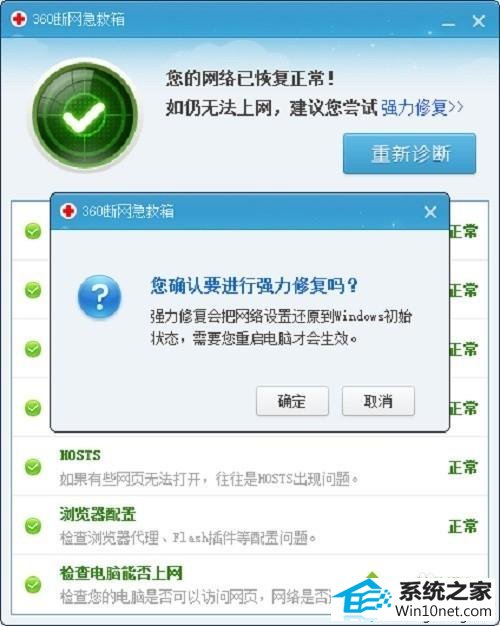
上述教程内容就是win10系统使用360安全卫士解决浏览器打不开的方法,通过360设置之后,浏览器就可以顺利运行了,简单实用的方法,希望对大家有所帮助。
相关系统
-
 电脑公司Win10 64位 青年装机版 2020.06系统在完全断网的情况下制作,确保系统更安全,自动安装驱动、优化程序,实现系统的最大性能,终极.....2020-06-02
电脑公司Win10 64位 青年装机版 2020.06系统在完全断网的情况下制作,确保系统更安全,自动安装驱动、优化程序,实现系统的最大性能,终极.....2020-06-02 -
 新萝卜家园Windows xp 精致装机版 2020.08通过数台不同硬件型号计算机测试安装均无蓝屏现象,硬件完美驱动,该系统具有全自动无人值守安装.....2020-08-02
新萝卜家园Windows xp 精致装机版 2020.08通过数台不同硬件型号计算机测试安装均无蓝屏现象,硬件完美驱动,该系统具有全自动无人值守安装.....2020-08-02 -
 萝卜家园Win10 64位 优化装机版 2020.11未经数字签名的驱动可以免去人工确认,使这些驱动在进桌面之前就能自动安装好,更新和调整了系统优.....2020-10-16
萝卜家园Win10 64位 优化装机版 2020.11未经数字签名的驱动可以免去人工确认,使这些驱动在进桌面之前就能自动安装好,更新和调整了系统优.....2020-10-16 -
 电脑公司Win10 多驱动装机版 2020.12(64位)首次登陆桌面,后台自动判断和执行清理目标机器残留的病毒信息,以杜绝病毒残留,集成了最新流.....2020-11-16
电脑公司Win10 多驱动装机版 2020.12(64位)首次登陆桌面,后台自动判断和执行清理目标机器残留的病毒信息,以杜绝病毒残留,集成了最新流.....2020-11-16 -
 雨林木风Win10 绝对装机版 2020.08(32位)在不影响大多数软件和硬件运行的前提下,已经尽可能关闭非必要服务,关闭系统还原功能跳过interne.....2020-07-13
雨林木风Win10 绝对装机版 2020.08(32位)在不影响大多数软件和硬件运行的前提下,已经尽可能关闭非必要服务,关闭系统还原功能跳过interne.....2020-07-13 -

番茄花园 ghost win10 64位专业版镜像文件v2019.10
番茄花园 ghost win10 64位专业版镜像文件v2019.10集成了最新流行的各种硬件驱动,几乎所有驱动能自动识别并安装好,首次进入系统即全部.....2019-09-17